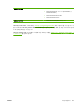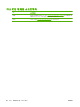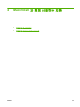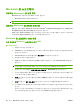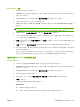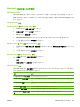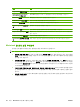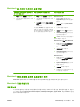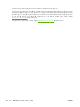HP LaserJet M9040/M9050 MFP-User's Guide
Mac OS X V10.3 이상
1.
제품이 켜져 있는지 확인합니다.
2.
CD-ROM 드라이브에 CD 를 넣습니다. CD 가 자동으로 실행되지 않으면 바탕 화면에서 CD 아이
콘을 두 번 누릅니다.
3.
HP LaserJet 설치 프로그램 폴더에서 설치 프로그램 아이콘을 두 번 누릅니다.
4.
컴퓨터 화면에 표시되는 지시 사항을 따릅니다.
5.
USB 포트와 컴퓨터의 USB 포트를 USB 케이블로 연결합니다. 표준 2m(6.56ft) USB 케이블을 사
용합니다.
주: 제품을 컴퓨터에 연결하면 USB 프린터 대기열이 자동 생성됩니다. 그러나 USB 케이블을 꽂
기 전에 설치 프로그램을 실행하지 않는 경우 대기열은 일반 PPD 를 사용하게 됩니다.
6.
Apple 메뉴에서 시스템 환경설정을 누른 다음 인쇄 및 팩스를 누릅니다.
7.
프린터 목록에 제품 이름이 나타나면 설치가 완료된 것입니다. 제품 이름이 프린터 목록에 나타
나지
않으면
다음 단계를 진행합니다.
8.
추가 또는 +를 누른 다음 기본 브라우저 또는 기본을 선택합니다. 프린터 브라우저에서 제품 이름
을 선택합니다.
9.
추가를 누릅니다. 설치 가능 옵션 대화 상자가 나타납니다. 사용할 제품 옵션을 선택합니다.
10.
해당 소프트웨어가 제대로 설치되었는지 확인하려면 아무 소프트웨어 프로그램에서나 테스트 페
이지를 인쇄해 봅니다.
설치가 안 되면 소프트웨어를 다시 설치합니다. 그래도 설치가 안 되면 프린터와 함께 제공되는
전단지나 장치 CD 에 들어 있는 설치 노트 또는 최신 readme 파일을 참조하십시오.
네트워크용 Macintosh 소프트웨어 설치
Mac OS X V10.2.8
1.
네트워크 케이블을 HP Jetdirect 프린트 서버와 네트워크 포트에 꽂습니다.
2.
CD-ROM 드라이브에 CD 를 넣습니다. CD 가 자동으로 실행되지 않으면 바탕 화면에서 CD 아이
콘을 두 번 누릅니다.
3.
HP LaserJet 설치 프로그램 폴더에서 설치 프로그램 아이콘을 두 번 누릅니다.
4.
화면에 표시되는 지침에 따릅니다.
5.
컴퓨터 하드 드라이브에서 응용 프로그램, 유틸리티 및 Print Center 를 차례로 엽니다.
6.
추가를 누릅니다.
7.
드롭다운 목록에서 연결 유형을 선택합니다.
Rendezvous
a.
목록에서 제품을 선택합니다.
b.
프린터 모델이 선택되어 있지 않은 경우 해당 프린터 모델을 선택합니다.
KOWW
Macintosh 용 소프트웨어
61